パソコンに加えて、スマートフォンやモバイル端末が普及したことによって、ムービーなどの動画作品はより身近な存在になってきています。それに加えて、Youtubeで様々なジャンルの映像作品を気軽に楽しめるようになっていますので、Youtubeの映像を取得して編集したいと思う方もいらっしゃるでしょう。そんな場合には、編集専用のソフトを導入する方法が便利です。
そこで今回は、専用ソフトの中で「Filmora」(フィモーラ)を使用し、YouTube動画をトリミング/カットする方法についてご紹介します。
YouTube動画をトリミング・カットする方法
「Filmora」(フィモーラ)はWindows版とMac版の両方が揃っていますので、使用しているOSに応じて選択できます。また、専用サイトには無料の試用版が準備されており、ソフトを購入する前に使用感を確かめることができる点も特徴です。まず最初にFilmoraをパソコンにインストールしましょう。「Filmora」は映像作品の編集作業はもちろん、DVDを簡単に作成したり、Youtubeをはじめ様々な出力に対応できるというメリットがあります。
「Filmora」に備わっている特徴として、ユーザーが直感的に操作しやすいようにインターフェイスが設計されている点が挙げられます。専用ソフトの中には、細かいステップを踏まなければ映像を加工できない仕様のものもありますが、「Filmora」(フィモーラ)なら初心者でもすぐにカット編集ができます。
Step1.Filmoraを起動する
インストールし終わったら、ソフトを起動してメイン画面を表示します。トリミングを行いたい場合は、アスペクト比率と「新しいプロジェクト」を選択して下さい。

Step2.トリミングを行うYoutube映像をインポートする
「Filmora」のメイン画面上に配置されている「インポート」のボタンを選び、トリミングを行うYouTubeファイルをソフトへインポートしていきます。

Step3.動画ファイルをタイムラインにドラッグ&ロップする
対象のファイルが全てロードされたら、ビデオのタイムライン上にトリミングしたい映像ファイルをドラッグ&ドロップしましょう。
これでインポートが完了です。

Step4.タイムライン上でYoutube映像をトリムする
インポートできたら、タイムライン上の再生時点を、カットを施したい映像の箇所に移しましょう。
再生時点を定め、対象の映像をクリックした後、はさみのようなマークがあるカットのボタンを選んでクリックします。
カットする箇所をクリックし、「削除」ボタンをクリックして下さい。これでトリミングの作業は完了です。
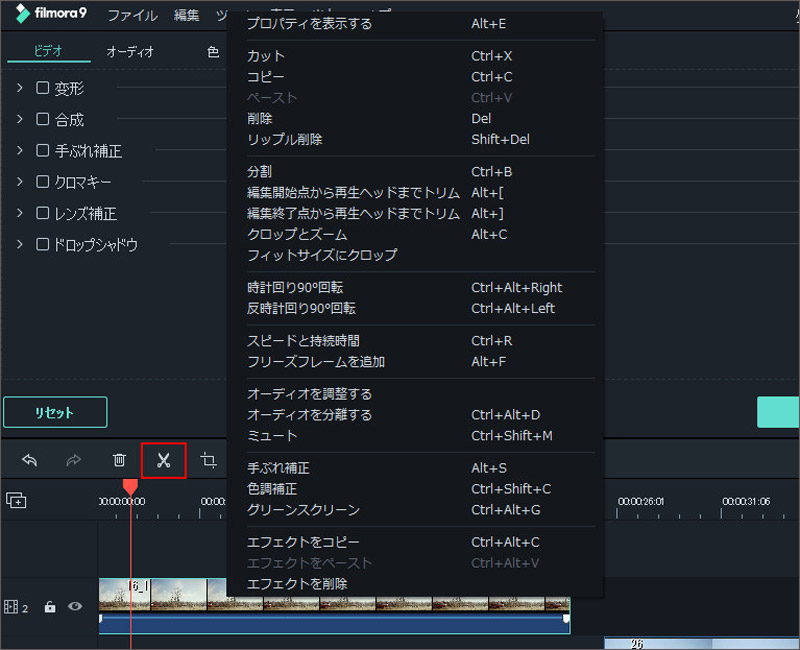
Step5.トリミング済みのYoutube映像を保存する
トリミング作業が終了したら、YouTubeのファイルをエクスポートします。エクスポートするためには、「出力」のボタンを選択しましょう。
次にポップアップウィンドウにて「YouTube」のタブへ移動し、アカウント情報やカテゴリ、タイトルなどについての説明があります。
また、編集したYouTube動画は、再生に便利なMP4やAVI、WMVやMOVなどのHDビデオフォーマットでも保存することができます。
なお、「Filmora」を利用すると、カット編集の他にも動画から音声を切り離したり、音楽と映像などを同時に重ねたりすることができます。逆再生の動画など、凝った演出の作品も一発で作成できてしまいます。
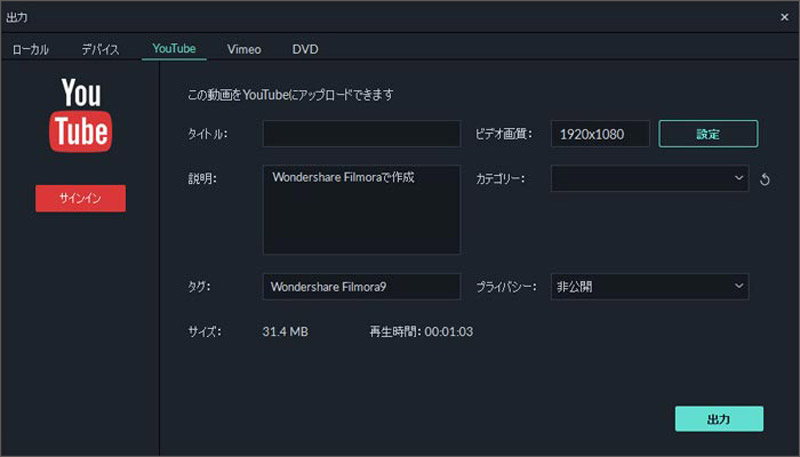
いかがでしたか。「Filmora」(フィモーラ)は初めて動画の編集に挑戦するという方でも、すぐに動画の加工を始められるというメリットを備えています。
トリミングやカットはもちろん、フィルターにオーバーレイ、テキストなどのエフェクトに関しても、選びきれないほど豊富に揃っています。
通常、何もないところからエフェクトを作成するのは、時間と手間がかかりますが、Filmoraなら既に沢山の種類のエフェクトが搭載されていますので、基本的にはドラッグなどの簡単操作だけで済みます。






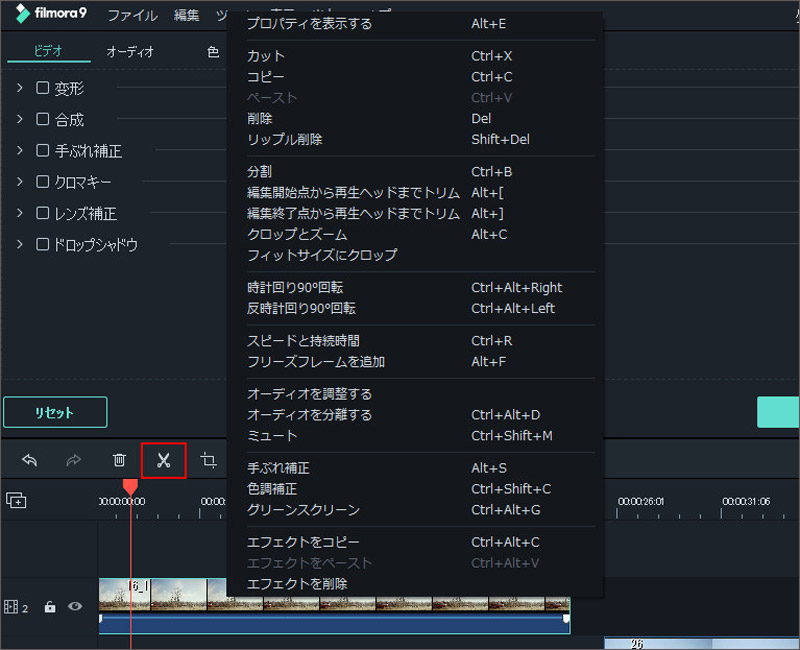
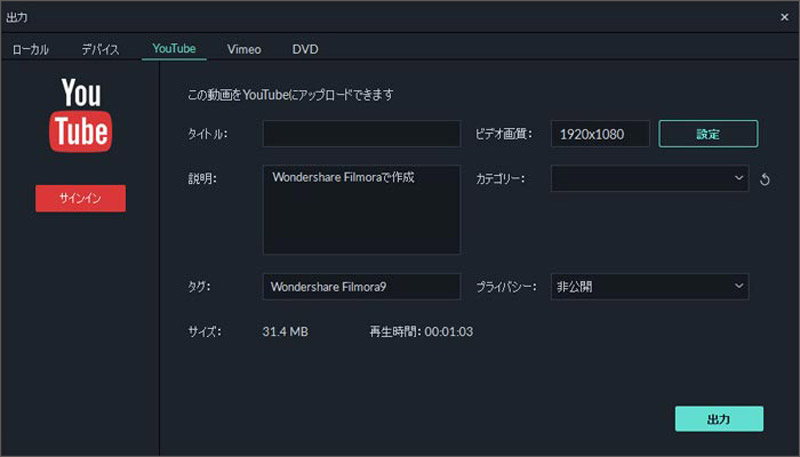
関連トッピクス
Youtube動画を編集したい時は「Filmora」を試してみよう!
MP4形式の動画をトリミング・カットして編集する方法
逆再生動画を簡単に作成できる動画編集ソフトと逆再生動画の作り方